アプリケーションの起動と終了
アプリケーションは[ホーム]画面に並んでいるアイコンをタップして起動します。例えば「メモ」のアプリを起動するには「メモ」と書かれたアイコンをタップします。使い終わったら[ホーム]ボタンを押して終了します。ここで再び「メモ」を起動すると、前回使っていた画面がそのまま再現されます。
0.アプリケーションの起動
![[メモ]をタップ](/contents/034/img/img20090924132021027022.jpg)
![]()
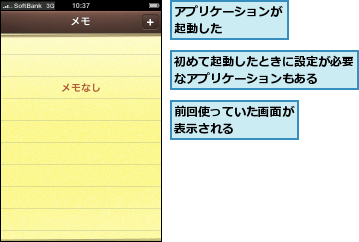
0.アプリケーションの終了
![[ホーム]をボタン押す](/contents/034/img/img20090924132427069099.jpg)
![]()
![[ホーム]画面が表示された](/contents/034/img/img20090924132523071214.jpg)
アプリケーションの画面
起動後の画面はアプリケーションによって異なります。「メモ」ではメモ帳のような画面が表示されますが、「電話」ならば電話関係、「メール」ならメール関連の機能呼び出しボタンが並んだ画面になっています。各アプリケーションは、ボタンや文字入力エリア、リストなどの表示物をタッチ操作して利用します。
0.アプリケーションの画面(メモの場合)
![この画面でできる操作がアイコンで表示される,ボタンの形が5角形になっているときは、タップすると、1つ上の画面に移動できる,現在の画面のタイトルが表示される ,[+]をタップすると新しいメモを作成できる](/contents/034/img/img20090924133150028145.jpg)
![]()

アプリケーションの階層構造
多くのアプリケーションは階層構造をとっています。例えば「メモ」では、すべてのメモの一覧があり、そこから1つを選ぶと選んだメモの内容が表示されます。「メール」では、まずメールアカウント一覧があり、続いてアカウントごとの受信箱一覧、それを開くとさらに受信箱の内容の一覧、さらにそこからメールを1通選ぶと、その内容が表示されます。iPhoneの画面左上には自分がどの階層にいるのかが表示され、いつでも上位の階層に戻れるボタンがあります。
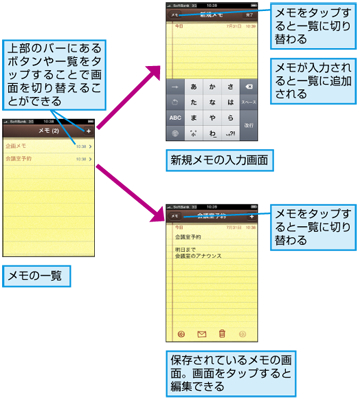
[ヒント]2回目以降、アプリケーションを起動すると 前回の画面が表示される
ほとんどのアプリケーションは終了時の状態を記録しており、次回起動したときに同じ画面が表示されるようになっています。例えばメモを書きかけたままアプリケーションを終了しても、再び[メモ]を起動すれば中断したところから作業を再開できるのです。頻繁にアプリケーションを切り替えても苦になりにくい仕組みです。
[ヒント][ホーム]画面のページめくり
[ホーム]画面に一度に表示できるアイコンは最大20個です、これよりも多くのアプリケーションがある場合は、2ページ目、3ページ目が自動的に追加されます。[ホーム]画面下の白とグレーの点は[ホーム]画面が合計何ページあり、現在何ページを表示しているかを表しています。ページは画面を左右にフリックして切り替えます。

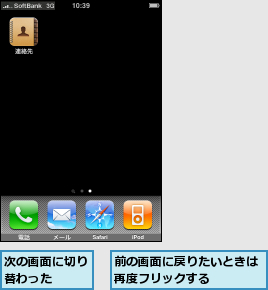
[ヒント]iPhoneはシングルタスク
iPhoneは基本的にシングルタスクで動作しています。シングルタスクとは一度に1つの処理(タスク)しか実行できないということです。つまり、アプリケーションを利用するには、今起動しているアプリケーションをいったん終了させる必要があります。ただし、音楽と電話だけは例外で、音楽を聴きながら、または通話しながら写真を見たり地図を開いたり、別のアプリケーションを操作することが可能です。シングルタスクでも使い勝手を落とさないための工夫もあります。HINT「2回目以降、アプリケーションを起動すると前回の画面が表示される」でも説明しているように、アプリケーションの多くは終了時の状態を再現でき、やりかけの作業を再開しやすくなっています。アプリケーションを切り替えても、あたかもずっと起動していたかのような使い勝手を実現してるというわけです。




